Jak zainstalować Androida 6.0 na Galaxy S3? Samsung nie wydał oficjalnej aktualizacji, ale to nic nie szkodzi - dostępny jest nieoficjalny ROM bazowany na czystym Androidzie 6.0, który możecie zainstalować w swoim telefonie. Zobaczcie, jak to zrobić.

Samsung nie wydał co prawda oficjalnej aktualizacji dla Galaxy S3, która podniosłaby wersję systemu do Androida 6.0. Niemniej jednak wciąż istnieją nieoficjalne ROMy, dzięki którym nawet nieco starsze telefony możemy na bieżąco aktualizować. Dzięki nim możecie właśnie uaktualnić Samsunga Galaxy S3 do najnowszego Androida 6.0, aczkolwiek nie jest to aż tak dopracowana wersja, jak ta, którą oferowałby Samsung w swojej aktualizacji, gdyby ją wydał.
Uwaga! Poradnik dotyczy tylko i wyłącznie Samsunga Galaxy S3 o modelu i9300! Nie należy pobierać i instalować poniższych plików na innym wariancie Galaxy S3.
Przede wszystkim Android 6.0 na Galaxy S3 jest bazowany na projekcie AOSP - Android Open Source Program. Oznacza to, że nie będziemy mieć tam aplikacji i interfejsu od Samsunga (TouchWiz). Otrzymamy czystego Androida 6.0, takiego, jaki jest np. w smartfonach Nexus. Dla niektórych to dobra wiadomość, ale osoby przyzwyczajone do interfejsu Samsunga będą się musiały przyzwyczaić. Inna sprawa to bugi - system jest w dość wczesniej fazie testów i nie wszystkie rzeczy mogą działać. System jest stabilny, ale - dla przykładu - potwierdzonym bugiem jest tymczasowy brak wsparcia dla kart SD (telefon z podpiętą kartą SD nie uruchomi się) czy brak obsługi RIL (Radio Interface Layer). Wkrótce to jednak powinno zostać naprawione, a reszta funkcji działa stabilnie.
Instalacja Androida 6.0 na Galaxy S3
Przede wszystkim w naszym telefonie musimy mieć roota. Będzie on nam potrzebny do wgrania TWRP Recovery, czyli niestandardowego trybu recovery, za pomocą którego możemy instalować ROMy ściągniete z sieci. Zobacz, jak zrobić root w Galaxy S3. Należy także zrobić kopię zapasową swoich danych, gdyż zostaną usunięte z pamięci wewnętrznej.
Gdy już mamy roota, to pora zainstalować TWRP Recovery - chyba, że już to macie, to wtedy możecie pominąć ten krok i przejść od razu do pobierania i instalacji Androida 6.0. TWRP możemy dzięki rootowi zainstalować za pomocą łatwej w obsłudze aplikacji TWRP Manager.
Ściągnij TWRP Manager ze Sklepu Play
Instalujemy aplikację i uruchamiamy ją. Gdy aplikacja poprosi o uprawnienia roota, to udzielamy ich przyciskiem Allow (Zezwól). Następnie musimy pobrać Recovery - w tym celu z paska bocznego wybieramy "TWRP Install". Wyświetli się menu pobierania i instalacji TWRP. Jeśli nasze dane o urządzeniu nie zostały automatycznie wykryte, to należy je wypełnić samodzielnie. Dotykamy pola "Device name" i wybieramy na liście "Samsung Galaxy S3 i9300". Teraz w polu "Device name" powinna wyświetlić się nazwa "i9300".
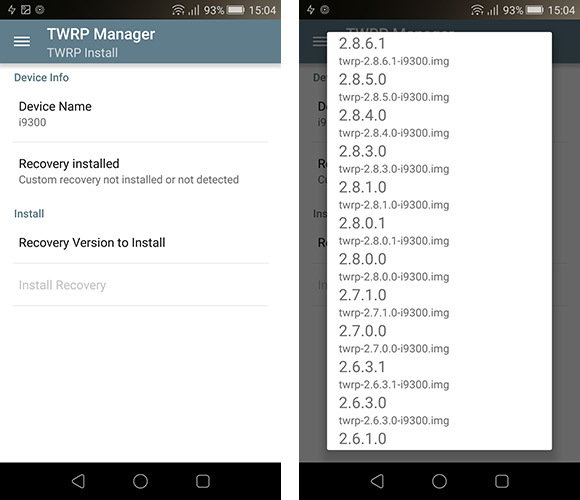
Następnie spoglądamy na zakładkę "Install" - dotykamy pola "Recovery Version to Install". Aplikacja pobierze listę dostępnych obrazów TWRP. Wybieramy najnowsze z samej góry listy, po czym potwierdzamy instalację przyciskiem "Install recovery".
Teraz kolejnym krokiem jest pobranie i zainstalowanie Androida 6.0 oraz paczki GAPPS z aplikacjami Google (Sklep Play itp.). W tym celu pobieramy dwa poniższe pliki:
GAPPS dla Androida Marshmallow
GAPPS FIX (jeśli jest problem z aplikacjami Google)
Pobieramy pliki w formacie ZIP i kopiujemy je do pamięci telefonu. Następnie uruchamiamy telefon ponownie do trybu Recovery. W tym celu należy wyłączyć telefon, a następnie włączyć go za pomocą odpowiedniej kombinacji klawiszy - wciskamy przyciski Volume Up (zwiększenie głośności) + Home (główny przycisk pod ekranem) + Power (przycisk zasilania). Przytrzymujemy je, aż pojawi się logo Samsunga i TWRP.
Gdy już jesteśmy w TWRP Recovery, to na początek powinniśmy wykonać kopię zapasową telefonu. W tym celu wchodzimy do zakładki "Backup" i zaznaczamy wszystkie partycje do stworzenia kopii zapasowej. Aby ją potwierdzić, przesuwamy pasek u dołu ekranu.
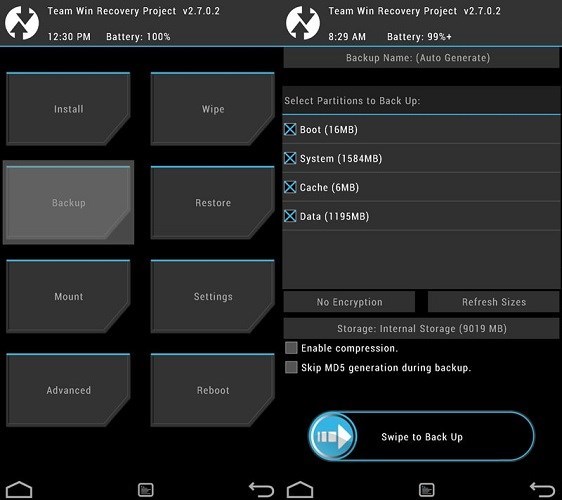
Kolejnym krokiem jest wyczyszczenie danych z obecnego Androida. Wchodzimy do zakładki "Wipe > Advanced Wipe" i zaznaczamy następujące elementy: Dalvik Cache, Data, System, Cache. Przesuwamy pasek u dołu ekranu, by potwierdzić czyszczenie. Spokojnie - nasza pamięć wewnętrzna, gdzie mamy swoje dane i skopiowaliśmy pliki ZIP została nienaruszona.
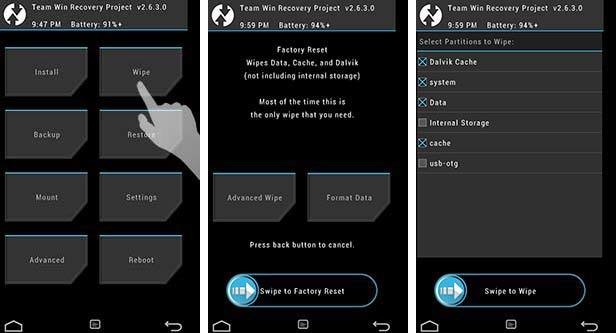
Teraz pora zainstalować pobranego Androida. Wchodzimy do zakładki "Install" i wybieramy najpierw nasz plik ZIP z Androidem AOSP 6.0. Po wybraniu potwierdzamy instalację przesuwając pasek u dołu ekranu. Po instalacji jeszcze raz wchodzimy do zakładki "Install", ale tym razem wybieramy plik ZIP z aplikacjami Google (GAPPS) - po wybraniu potwierdzamy instalację przesuwając pasek u dołu ekranu.
Teraz wystarczy skorzystać z opcji Reboot, by zrestartować telefon. Pierwsze uruchomienie Androida 6.0 może chwilę potrwać. Jeśli będą pojawiać się problemy z aplikacjami Google (GAPPS), to należy doinstalować przez TWRP Recovery paczkę GAPPS FIX.
